wps怎么打印第一页 双面 wps怎么设置打印双面
如何使用wps打印第一页和设置双面打印?打印文件是我们日常办公中常常需要进行的操作,而wps作为一款常用的办公软件,其打印功能也备受广大用户青睐,在使用wps打印文件时,我们可能会遇到一些问题,比如如何打印第一页,如何设置双面打印等。本文将为大家详细介绍wps打印第一页和设置双面打印的方法,帮助大家更好地利用wps进行文件打印。

双面打印
为了节约纸张,您可以将文档按顺序打印在纸张的正反面。
采用wps文字提供的“手动双面打印”的方法实现:
在左上角的“wps文字”菜单上,单击“打印”。
在“打印”对话框中,勾选“手动双面打印”复选框。默认先打印全部奇数页,打印完毕后再提示您将纸放回纸盒,按降序打印偶数页,而无须调整纸张顺序。
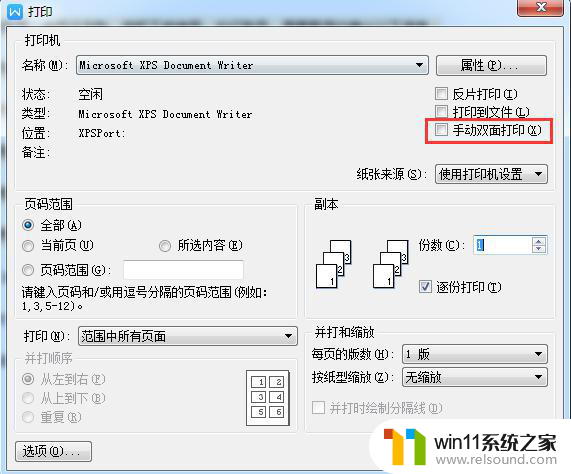
如果您的打印机有双面打印的功能,也可执行下列操作:
在左上角的“wps文字”菜单上,单击“打印”。
在“打印”对话框中,单击“属性”,然后设置所需选项。如果可以设置页面方向和双面打印选项,选择横向和在文档的短边翻转。
这就是如何打印wps文档的第一页和双面页面的全部内容,如果您遇到类似的情况,请参照本文的方法进行处理,希望这些方法能对您有所帮助。















